Fazer backup do Azure Stack – MDC (Data Center Modular)
Aplica-se a: Data Center Modular, Azure Stack Hub robusto
Este artigo mostra como fazer um backup sob demanda do Azure Stack.
Iniciar backup
Os backups são agendados automaticamente. Iniciar um backup sob demanda só será necessário se você receber um alerta para disparar o backup manualmente. Para iniciar o backup sob demanda, selecione Backup agora. Um backup sob demanda não modificará o tempo para o próximo backup agendado. Após a conclusão da tarefa, você pode confirmar as configurações na folha Essentials:
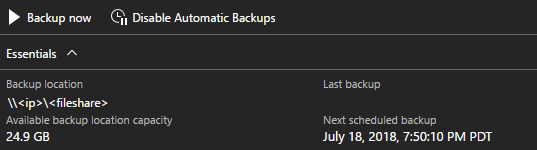
Iniciar o backup do Azure Stack
Você também pode executar o cmdlet do PowerShell Start-AzsBackup no computador administrador do Azure Stack.
Iniciar um novo backup sem acompanhamento do progresso do trabalho
Use Start-AzSBackup para iniciar um novo backup imediatamente sem acompanhamento de progresso do trabalho.
Start-AzsBackup -Force
Iniciar o backup do Azure Stack com o acompanhamento do progresso do trabalho
Use Start-AzSBackup para iniciar um novo backup com o parâmetro -AsJob e salvá-lo como uma variável para acompanhar o progresso do trabalho de backup.
Observação
Seu trabalho de backup aparecerá como concluído com êxito no portal cerca de 10 a 15 minutos antes de o trabalho ser concluído.
O status real é melhor observado por meio do código a seguir.
O atraso inicial de 1 milissegundo é introduzido porque o código é muito rápido para registrar o trabalho corretamente. O código não relata PSBeginTime e, por sua vez, nenhum Estado do trabalho.
$BackupJob = Start-AzsBackup -Force -AsJob
While (!$BackupJob.PSBeginTime) {
Start-Sleep -Milliseconds 1
}
Write-Host "Start time: $($BackupJob.PSBeginTime)"
While ($BackupJob.State -eq "Running") {
Write-Host "Job is currently: $($BackupJob.State) - Duration: $((New-TimeSpan -Start ($BackupJob.PSBeginTime) -End (Get-Date)).ToString().Split(".")[0])"
Start-Sleep -Seconds 30
}
If ($BackupJob.State -eq "Completed") {
Get-AzsBackup | Where-Object {$_.BackupId -eq $BackupJob.Output.BackupId}
$Duration = $BackupJob.Output.TimeTakenToCreate
$Pattern = '^P?T?((?<Years>\d+)Y)?((?<Mohs>\d+)M)?((?<Weeks>\d+)W)?((?<Days>\d+)D)?(T((?<Hours>\d+)H)?((?<Minutes>\d+)M)?((?<Seconds>\d*(\.)?\d*)S)?)$'
If ($Duration -match $Pattern) {
If (!$Matches.ContainsKey("Hours")) {
$Hours = ""
}
Else {
$Hours = ($Matches.Hours).ToString + 'h '
}
$Minutes = ($Matches.Minutes)
$Seconds = [math]::round(($Matches.Seconds))
$Runtime = '{0}{1:00}m {2:00}s' -f $Hours, $Minutes, $Seconds
}
Write-Host "BackupJob: $($BackupJob.Output.BackupId) - Completed with Status: $($BackupJob.Output.Status) - It took: $($Runtime) to run" -ForegroundColor Green
}
ElseIf ($BackupJob.State -ne "Completed") {
$BackupJob
$BackupJob.Output
}
Confirmar se o backup foi concluído
Confirmar que o backup foi concluído usando o PowerShell
Use os seguintes comandos do PowerShell para garantir que o backup foi concluído com êxito:
Get-AzsBackup
O resultado deve ser semelhante ao seguinte:
BackupDataVersion : 1.0.1
BackupId : <backup ID>
RoleStatus : {NRP, SRP, CRP, KeyVaultInternalControlPlane...}
Status : Succeeded
CreatedDateTime : 7/6/2018 6:46:24 AM
TimeTakenToCreate : PT20M32.364138S
DeploymentID : <deployment ID>
StampVersion : 1.1807.0.41
OemVersion :
Id : /subscriptions/<subscription ID>/resourceGroups/System.local/providers/Microsoft.Backup.Admin/backupLocations/local/backups/<backup ID>
Name : local/<local name>
Type : Microsoft.Backup.Admin/backupLocations/backups
Location : local
Tags : {}
Confirmar que o backup foi concluído no portal do administrador
Use o portal do administrador do Azure Stack para verificar se o backup foi concluído com êxito seguindo estas etapas:
Selecione Todos os serviços e, em seguida, na categoria Administração , selecione Backup de infraestrutura. Escolha Configuração na folha Backup de infraestrutura.
Localize o Nome e a Data de conclusão do backup na lista de Backups disponíveis.
Verifique se o Estado foi Bem-sucedido.
Próximas etapas
Saiba mais sobre as práticas recomendadas de backup de infraestrutura.
Comentários
Em breve: Ao longo de 2024, eliminaremos os problemas do GitHub como o mecanismo de comentários para conteúdo e o substituiremos por um novo sistema de comentários. Para obter mais informações, consulte https://aka.ms/ContentUserFeedback.
Enviar e exibir comentários de